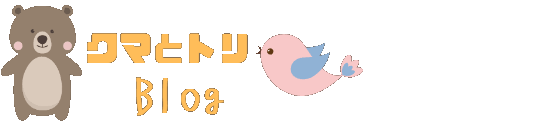海外FXで複数のEAを起動したいと思ったことはありませんか。実際に複数起動する方法をXMTradingで実際に行っていく手順をご紹介いたします。
実際にやり方をご紹介
はじめに
始めに、ご存知だとは思いますが、海外FXでは金融庁に認められている業者か、否かを理解した上で証券会社を利用してください。もしその証券会社で問題が合っても、保証されることは難しいです。
そのため、リスクを把握した上での使用をお願いいたします。参考リンクを以下に添付しております。
公式サイトに移動する
今回はXMTradingでの方法をご紹介するため、まずはXMTradingのMT4orMT5ダウンロードページに移動してください。今回はWindowsのMT4タイプでのやり方をご紹介いたします。
MT5タイプも同様のやり方で出来るため、試してみてください。
↓Windows版MT4ページ
↓Windows版MT5ページ
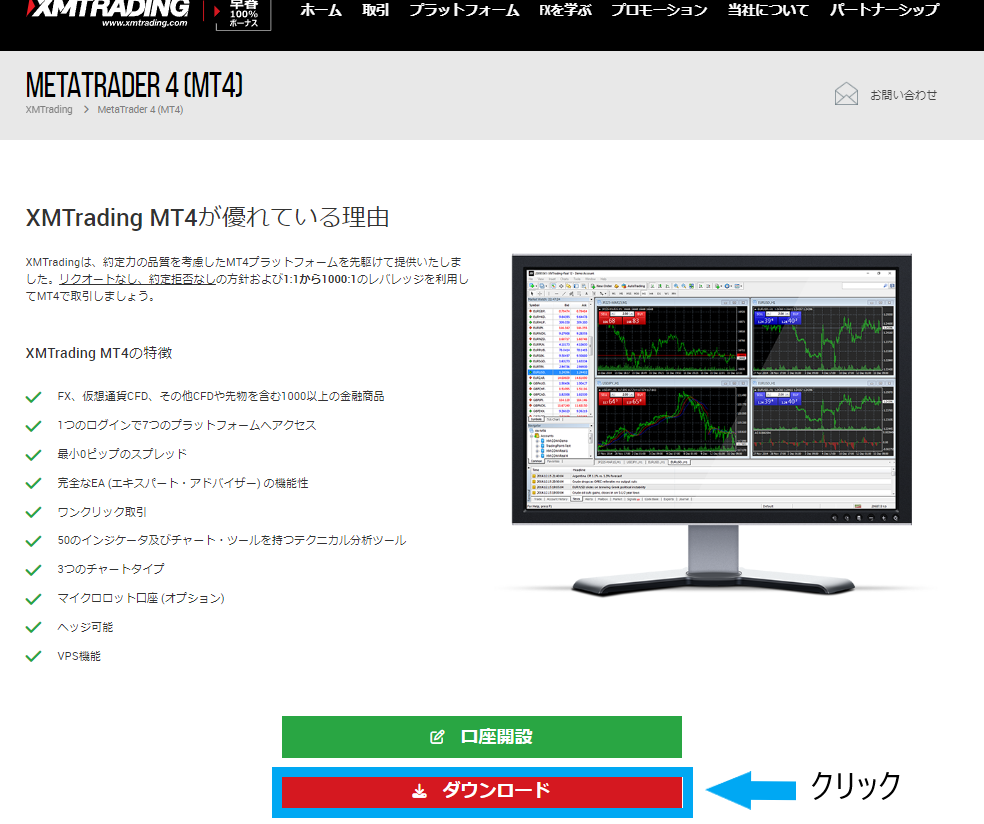
②ダウンロードをクリックするとダウンロードフォルダにダウンロードされたファイルが表示される。
![]()
ダウンロードしたアプリケーションをWindowsにインストールする。
③ダウンロードした「xmtrading4setup.exe」をダブルクリックする。
ダブルクリックすると以下の画面が表示される。
※パソコンによって、許可するか求められるので許可してください。
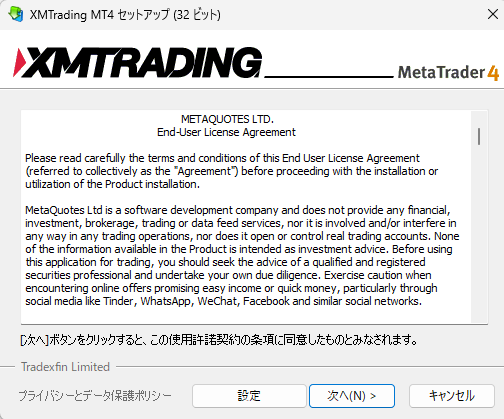
初めてダウンロードする際はこのまま「次へ」でインストールできます。
④上記の画面が表示されたら「設定」をクリックする。
設定をクリックすると以下の画面が表示されます。
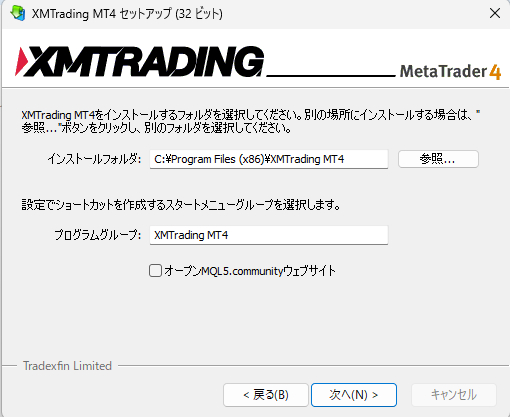
⑤今回やりたいことは複数起動をしたいため、以下を変更します。
プログラムグループはそのままで問題ありません。
インストールフォルダ:C:\Program Files (x86)\XMTrading MT4
インストールフォルダ:C:\Program Files (x86)\XMTrading MT4(1)
デスクトップ画面に新しくファイル以下ファイルが表示されています。
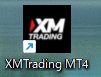


もしEAを3個以上起動したい場合はどうすればいいの?

その場合は、変更後の最後を(2)にすれば3個起動できるようになるよ。

まとめ
以上が自動売買EAを多重・複数起動する方法について紹介しました。
類似の内容も紹介しているため、よかったら他の記事も見ていただけると幸いです。